Установка и настройка Apache, PHP, MySQL, phpMyAdmin на Linux (LAMP)
Life-HackСразу скажу, это будет очень просто. Во время установки мы даже не будем ни разу открывать командную строку. Я буду делать установку на примере Linux Mint, т. е. данная инструкция в полной мере применима также к Ubuntu и всем дистрибутивам на ней основанным. Поехали!
1. Самая простая инструкция по установке Apache, PHP, MySQL и phpMyAdmin на Linux
Открываем «Менеджер программ» и набираем в поиске apache2, переходим к описанию программы и нажимаем «Установить»:
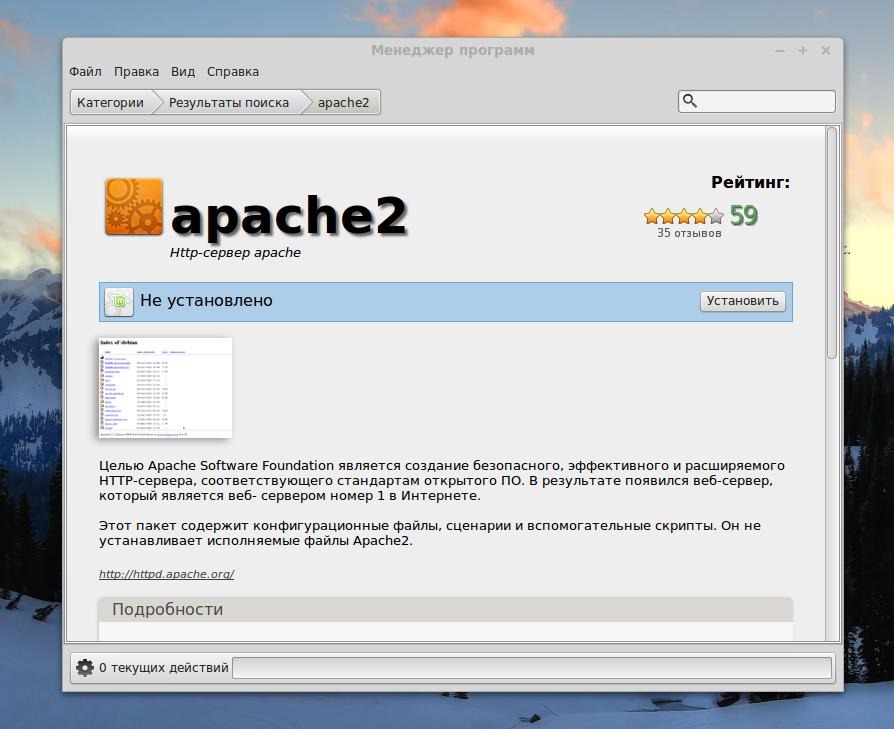
Теперь ищем php5 и устанавливаем:
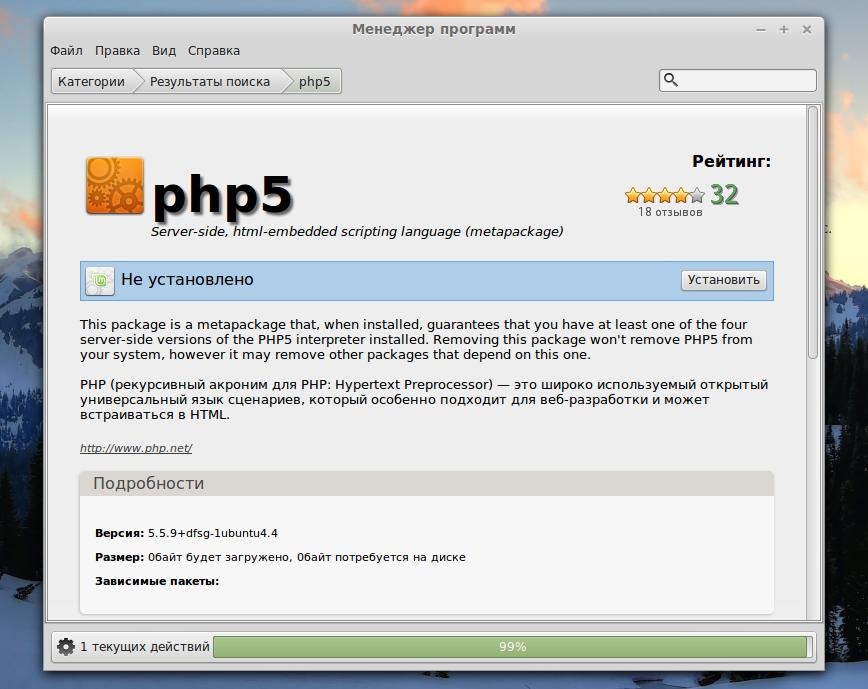
Кстати, не нужно беспокоиться о расширения PHP – необходимые расширения сами установятся.
Теперь ищем mysql и устанавливаем:
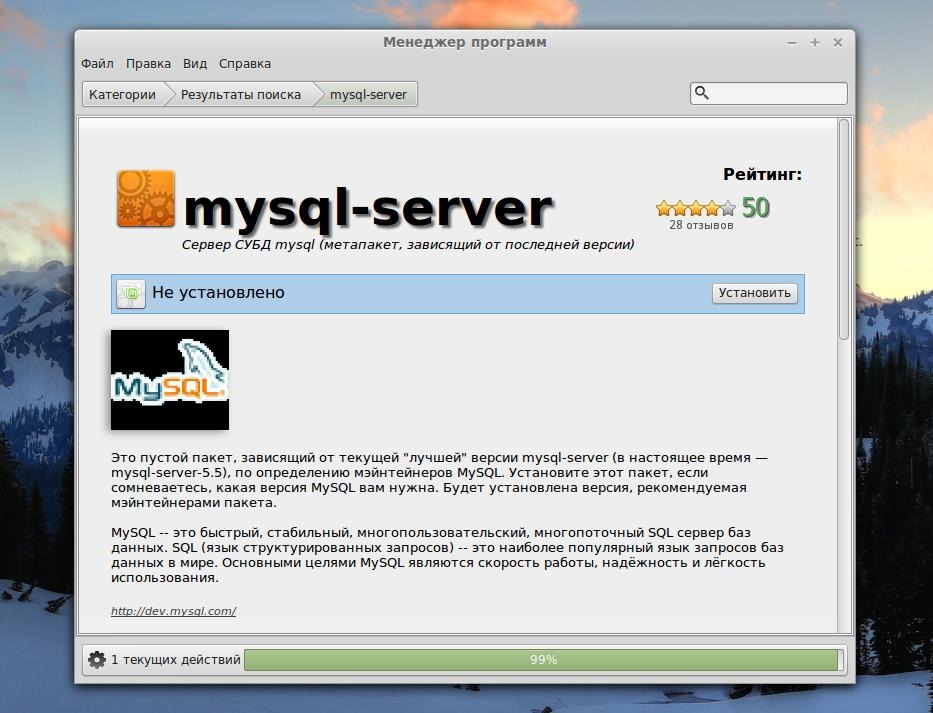
Нас просят ввести пароль для доступа к MySQL серверу. Придумайте и введите пароль:

Теперь ищем phpmyadmin и устанавливаем:
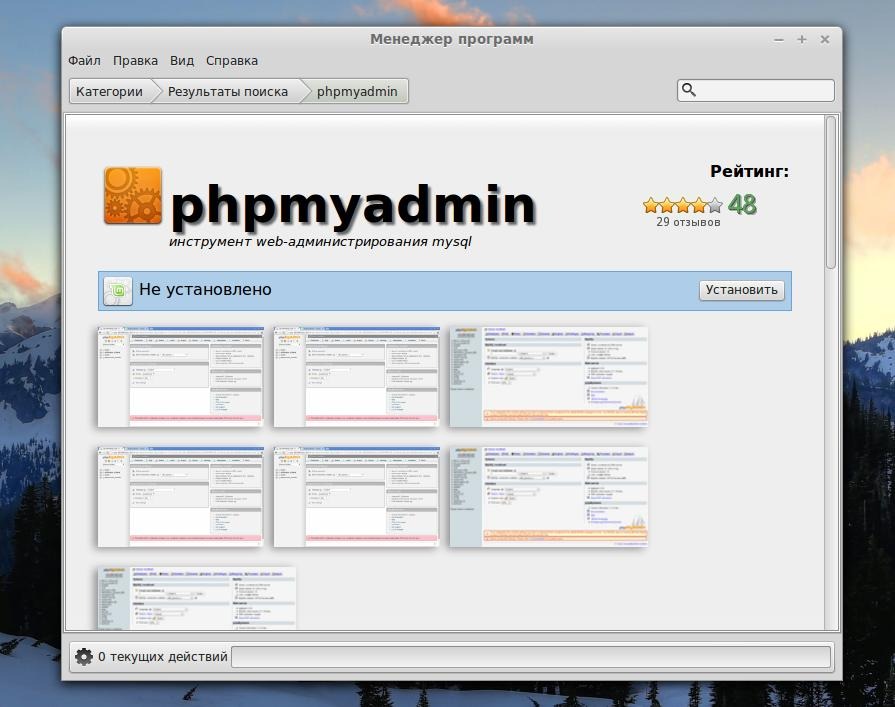
Необходимо сделать некоторые настройки. В качестве веб-сервера для настройки выберите apache2 (как на картинке):
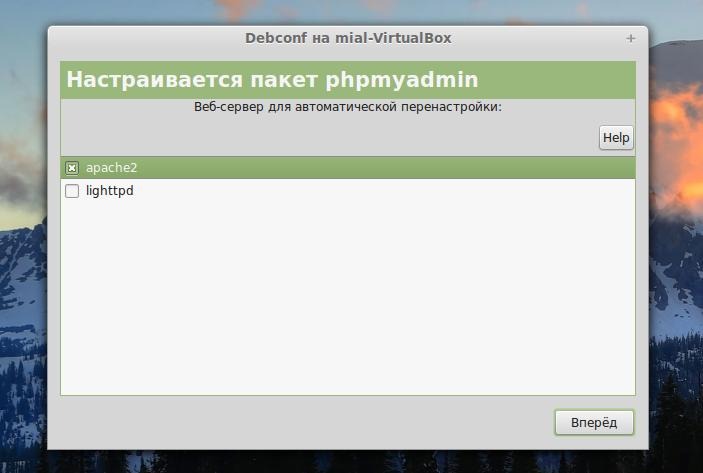
Здесь ничего не меняем, нажимаем просто «Вперёд»:

Пароль административного пользователя базы данных — введите пароль, который вы совсем недавно придумали для MySQL:
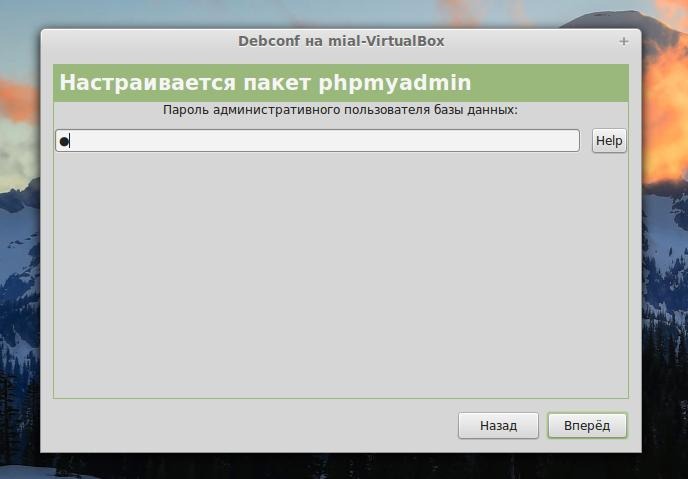
MySQL пароль приложения для phpMyAdmin — на локахосте я не люблю задавать пароль для входа в phpMyAdmin, но для этого нужно вносить соответствующие настройки в config.inc.php, иначе вы просто не сможете войти в phpMyAdmin. В общем, проще придумать простой пароль и ввести его здесь:
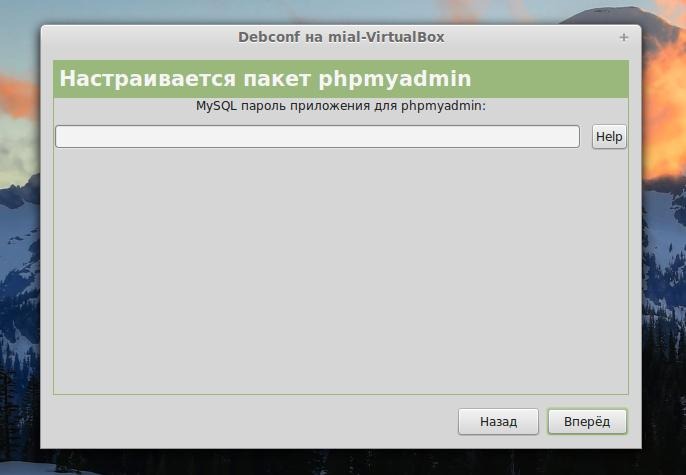
Подтверждаем пароль:
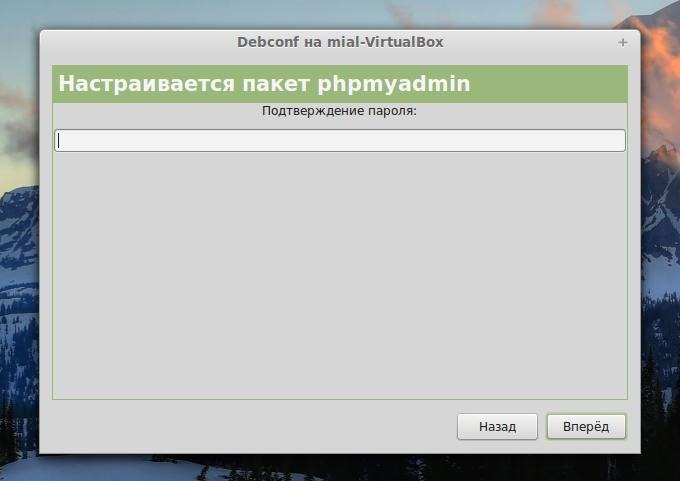
Чтобы было легче бродить по каталогам (для копирования файлов нашего сайта и для редактирования настроек сервера), установите заодно Double Commander. Для этого наберите в поиске и установите doublecmd-common и doublecmd-gtk. Эта кроссплатформенная программа является почти полной копией Total Commander – так что она в любом случае пригодится вам.
2. Проверяем работу сервера
Переходим по ссылке http://localhost/:
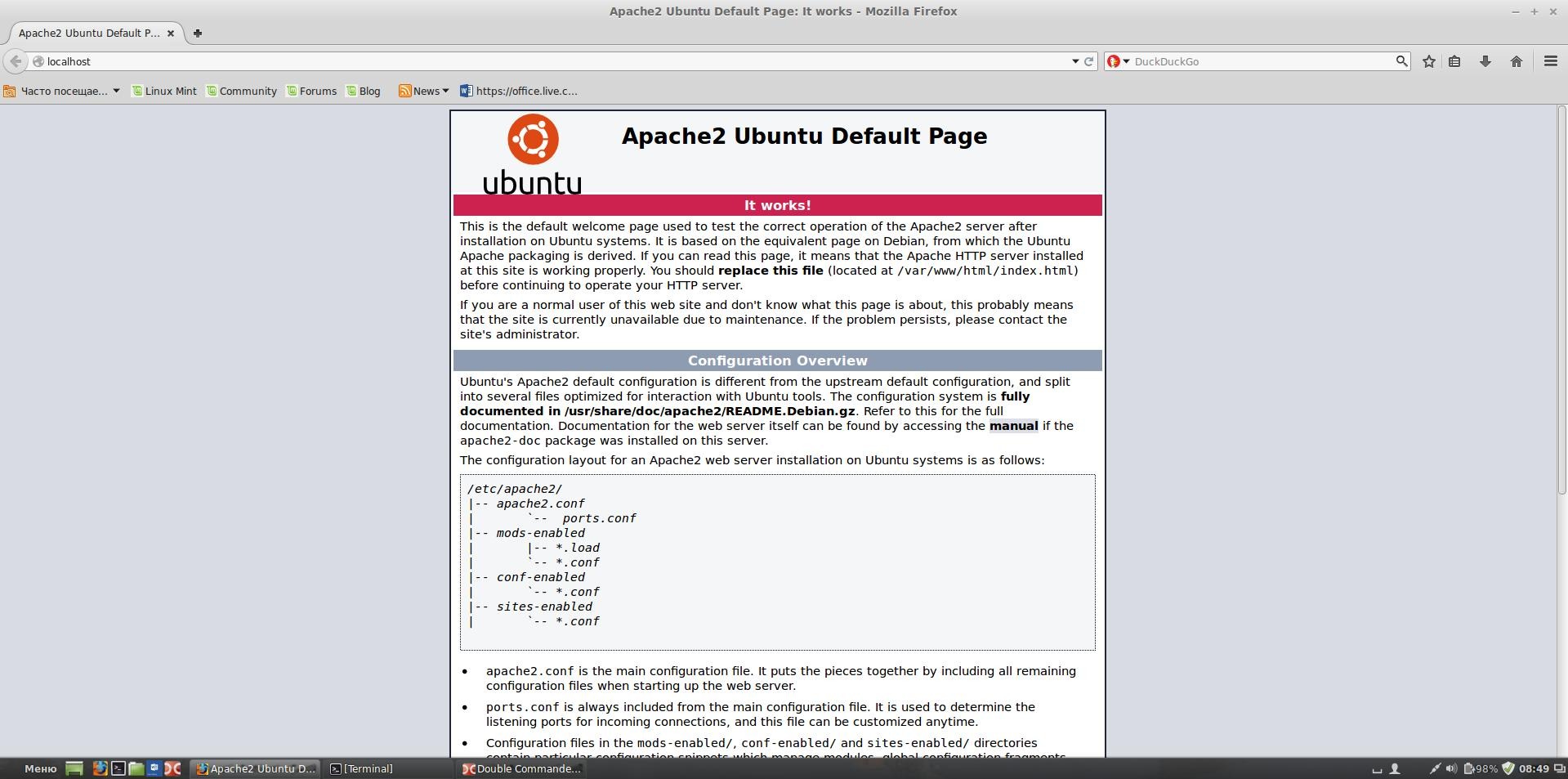
Если открылась веб-страница, значит всё установилось и работает хорошо.
phpMyAdmin расположен по адресу http://localhost/phpmyadmin. Для входа используйте имя пользователя root, в пароль — ваш собственный, который вы ввели при установке.
3. Настройка сервера
Полезная информация.
Основные файлы настроек вы найдёте здесь:
- /etc/apache2/apache2.conf
- /etc/php5/apache2/php.ini
- /etc/mysql/my.cnf
- /etc/phpmyadmin/
Корневой каталог для сайтов вашего сервера:
/var/www/html/
В папку /usr/share/ ставятся сайты в пакетном режиме (например, phpMyAdmin, WordPress и т. д.).
Физически файлы phpMyAdmin находятся в каталоге /usr/share/phpmyadmin/.
4. Получаем доступ к каталогу с файлами веб-страниц сервера
Я уже сказал, что веб-страницы и ваши сайты нужно размещать в папке /var/www/html/. Но проблема в том, что без рут доступа туда не попасть… В зависимости от функции сервера (реальное рабочее окружение или домашний компьютер для тестирование веб-сайтов и изучению PHP), вы можете выбрать несколько вариантов.
Если это рабочая машина, то на них, как правила, изменения в исходные коды сайтов вносятся нечасто. Поэтому можно оставить как есть, а при добавлении файлов на сайт и их изменении — входить как рут и от его имени делать необходимые правки.
Если же ситуация проще, то вы просто можете присвоить эту папку себе:
sudo chown -R mial:mial /var/www/html/
Вместо mial впишите два раза имя вашего пользователя.
Отлично, теперь каталог /var/www/html/ полностью в нашей власти.
Можно создать файл info.php следующего содержания
<?php phpinfo(); ?>
Или просто наберите в консоли:
echo '<?php phpinfo(); ?>' > /var/www/html/info.php
Новый файл доступен по адресу:
localhost/info.php

5. Пакетная установка веб-приложений
В менеджере программ можно установить разнообразные веб-приложения, кроме phpMyAdmin, там ещё есть WordPress, Drupal и другие. Они устанавливаются в каталог /usr/share/.
Преимущества — установка в один клик, не нужно никаких навыков. Для новичков и начинающих веб-мастеров — самое оно.
Недостатки — версии не самые свежие. Но на первых этапах знакомства с веб-технологиями с этим можно смириться.
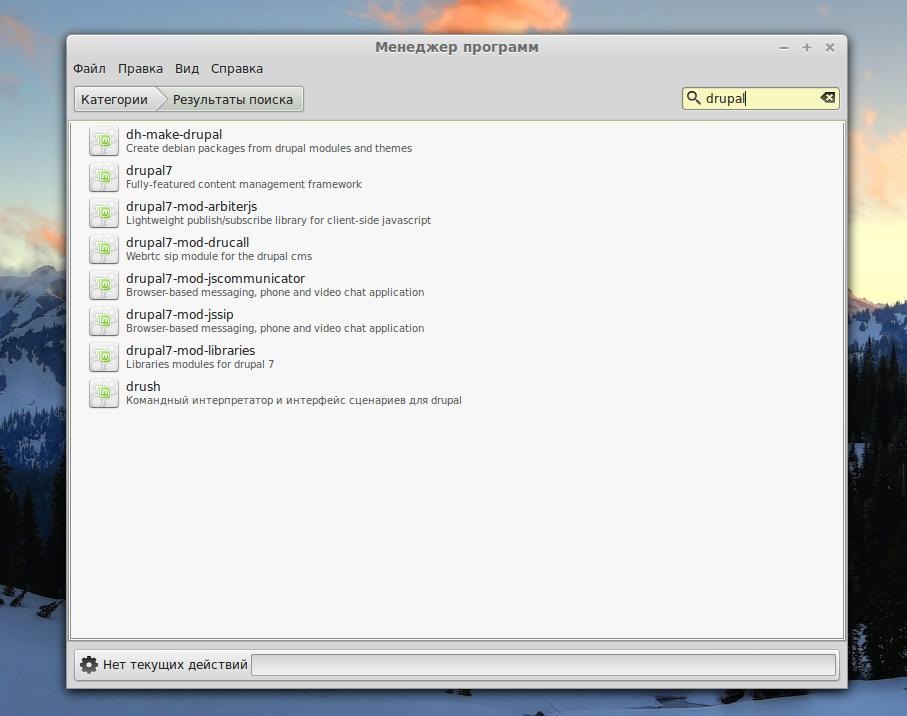
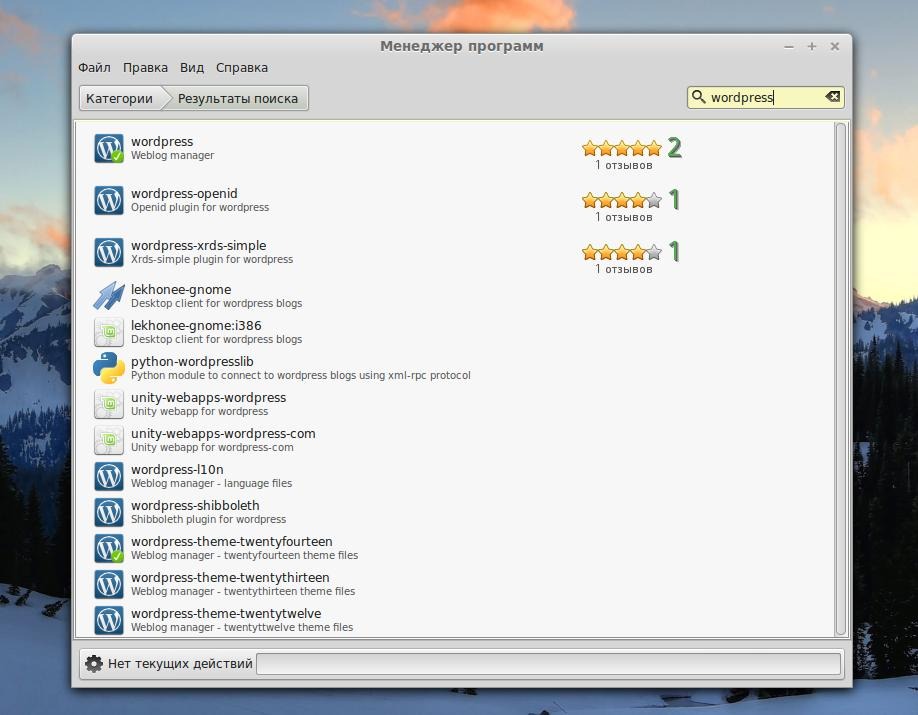
Следующим шагом, после настройки и тестирования сайта на локалхосте, является выбор качественного и дешёвого интернет хостинга. Источник